AirPods Proの目玉機能といえば、「ノイズキャンセリングモード」と「外部音取り込みモード」だろう。これらのモードを切り替えるにはいくつかの方法がある。やり方を覚えておけば、シーンに応じて素早く切り替えることができるようになる。
AirPodの感圧センサーで切り替える

(Image:Hadrian / Shutterstock.com)
周囲の騒音を聞こえにくくする「ノイズキャンセリングモード」と、周囲の音を聞き取りやすくする「外部音取り込みモード」は、AirPods Proの最大の特徴ともいえる機能だ。これらのモードを切り替えるには、AirPod本体を使う方法とiPhoneやApple Watchを使う方法がある。モードを切り替えるときはAirPod本体で切り替え、現在のモードがわからないときはiPhoneやApple Watchで確認といったように、シーンに応じて使い分けると非常に便利だ。
AirPod本体で切り替えるには、軸の部分にある感圧センサーをチャイム音が聞こえるまで長押しすればよい。

AirPodの軸部分にある感圧センサーを長押しする。モードが切り替わるとチャイム音が聞こえる
iPhoneはコントロールセンターの音量スライダーで切り替える
iPhoneやiPadで切り替えるには、コントロールセンターの音量スライダーで切り替えるのが最も速い方法だ。AirPods Proを装着した状態で音量スライダーをロングタッチすると、AirPods Proのコントロール画面になる。この画面ではモードの切り替えや音量調整が可能だ。
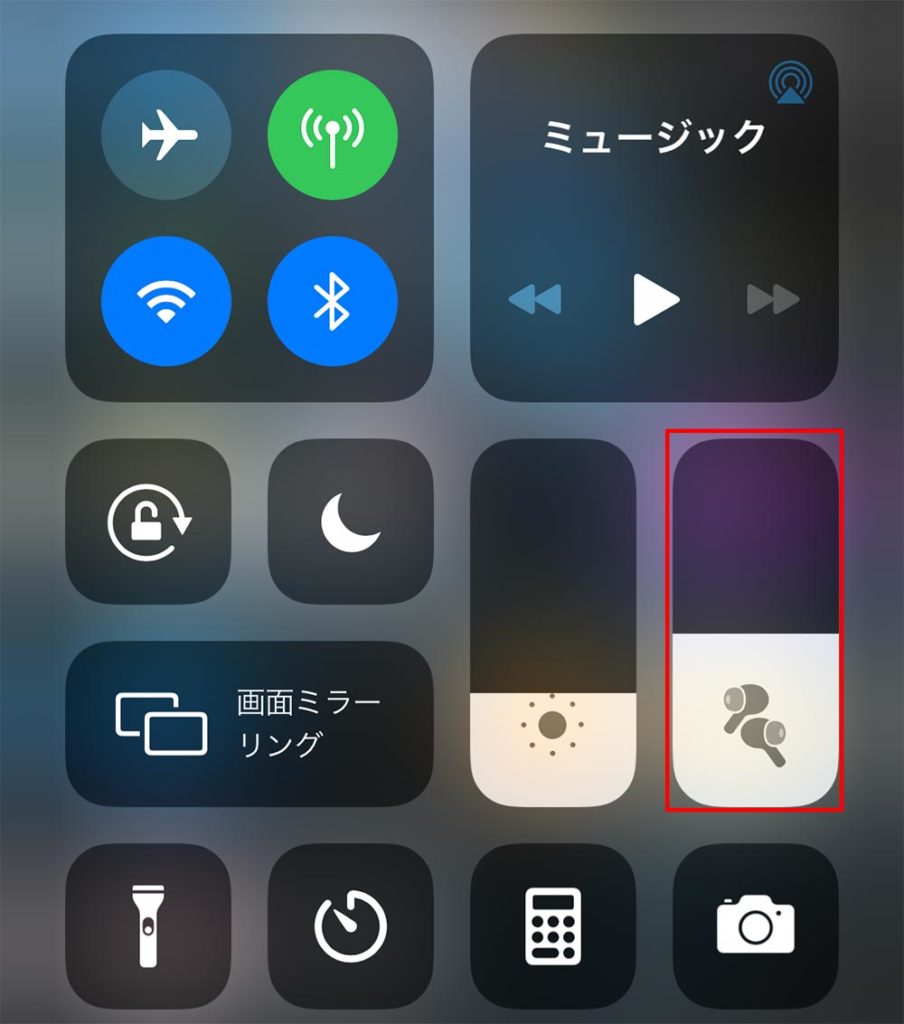
AirPods Proを装着した状態でコントロールセンターを表示したら、音量スライダーをロングタッチする
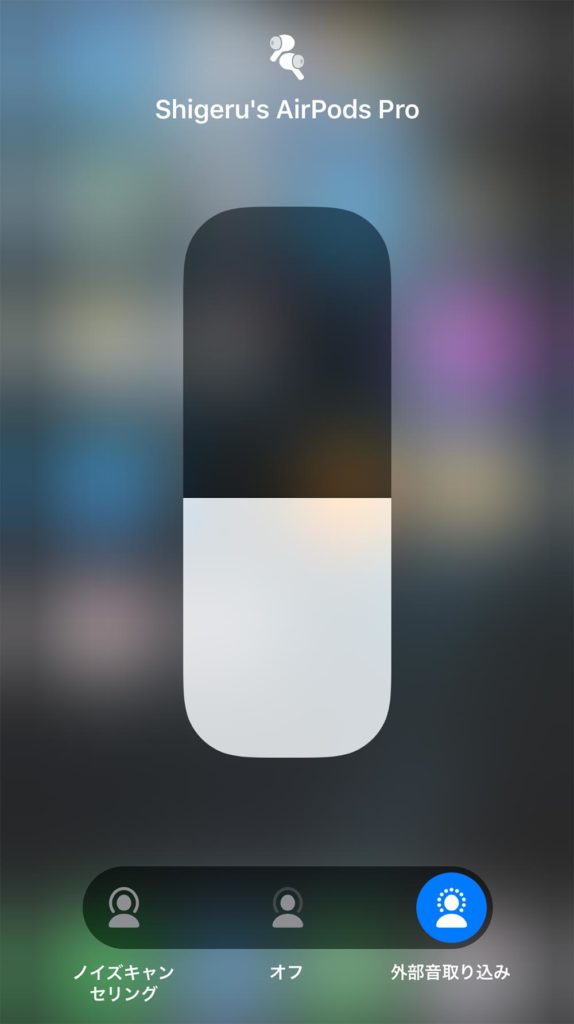
AirPods Proのコントロール画面が表示される。ここでモードの切り替え、音量の調整ができる
Apple WatchはAirPlayで切り替える
Apple Watchに接続している場合は、ミュージックアプリのAirPlayアイコンから切り替えが可能だ。
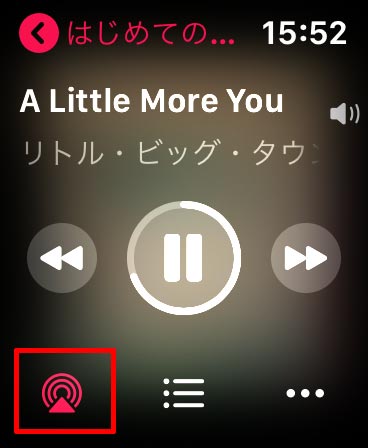
Apple Watchのミュージックアプリを開き、画面左下のAirPlayアイコンをタップする
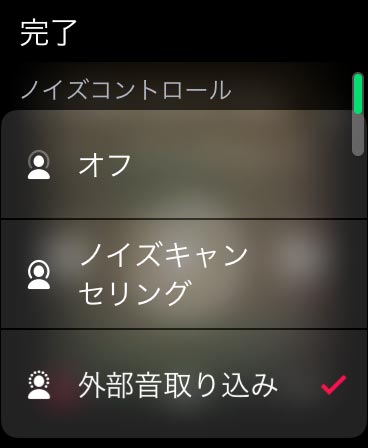
ノイズコントロール画面が表示される。ここではモードの切り替えのみが可能だ
実際に使ってみると、「ノイズキャンセリングモード」と「外部音取り込みモード」を切り替えるシーンは案外多い。スムーズに切り替えられるように、今回紹介した方法はぜひ覚えておこう。



